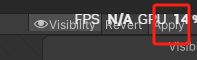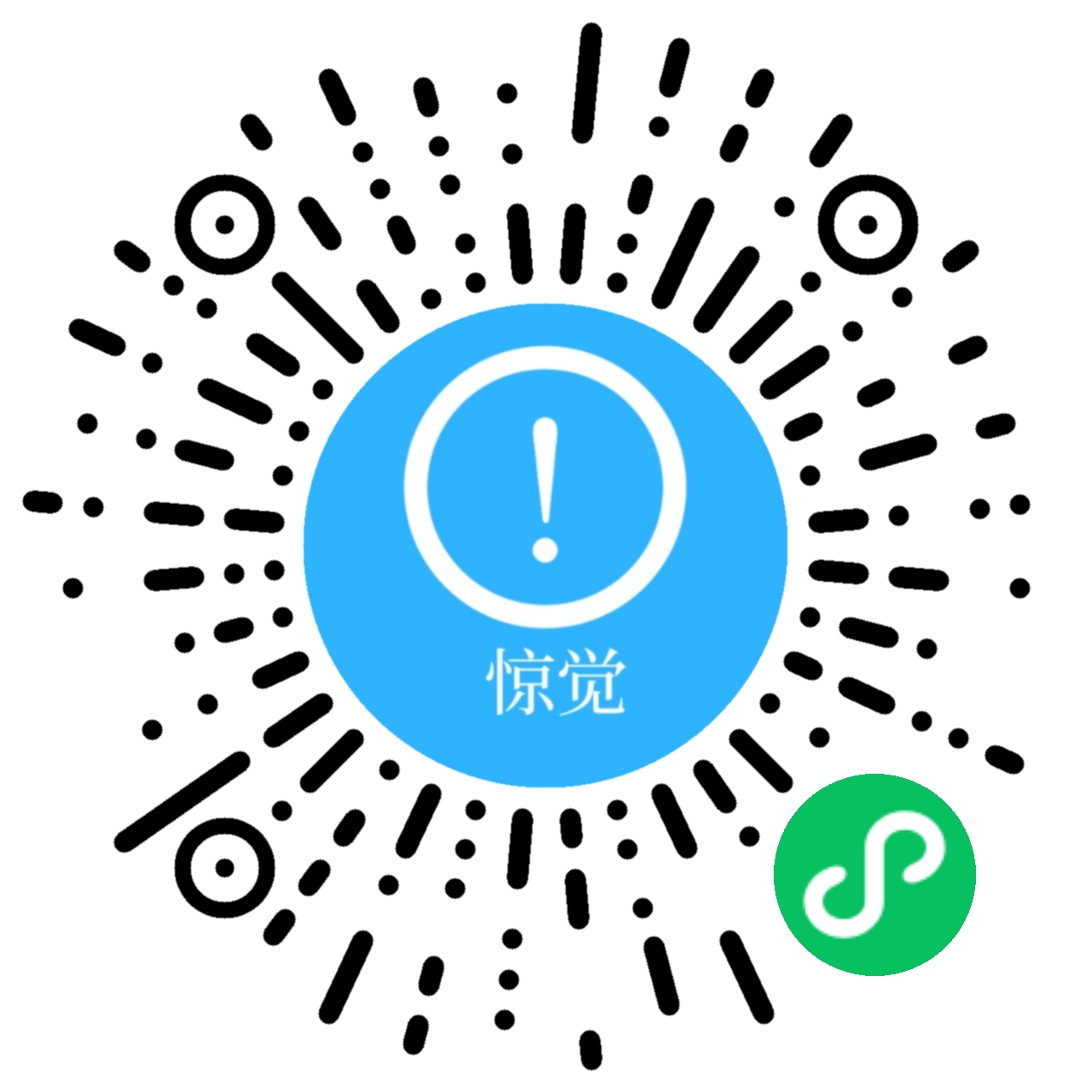·来源于唐老狮的视频教学,仅作记录和感悟记录,方便日后复习或者查找
一、什么是2D骨骼动画
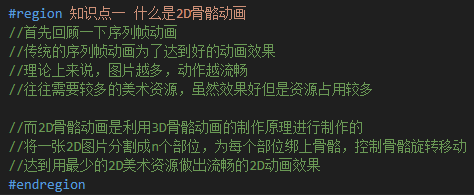
更节约资源,让包更小,内存占用更小
二、Unity中如何制作2D骨骼动画
主要方式有两种
1.使用Unity2018新加功能 2D Animation 工具制作
2.使用跨平台骨骼动画制作工具 Spine 制作
三、导入2D Animation工具
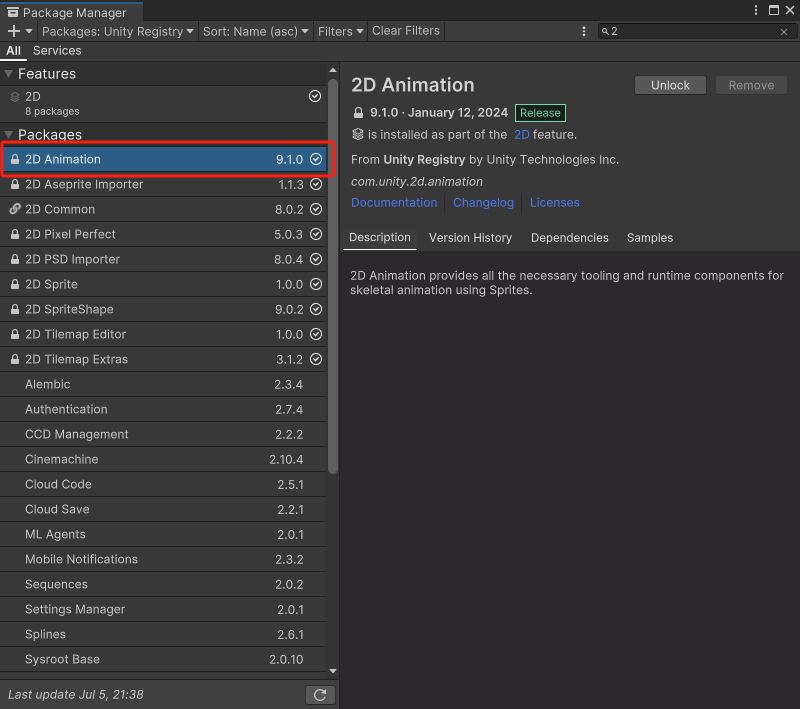
在Package Manager窗口 搜索 2D Animation并安装
就是这个了,不过如果创建的是2D工程的话,那他本来就已经自动导入的了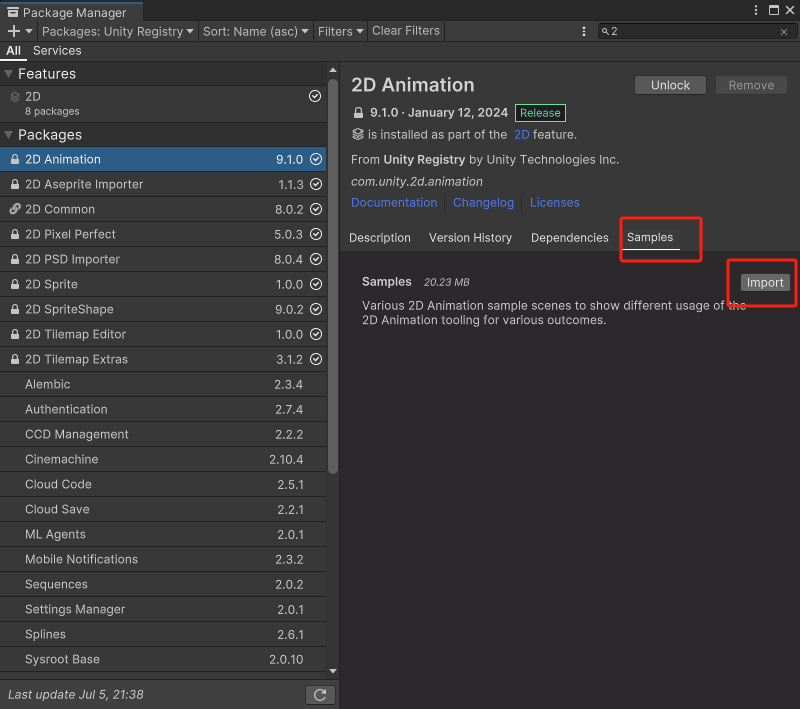
不过还是可以导入它的示例工程
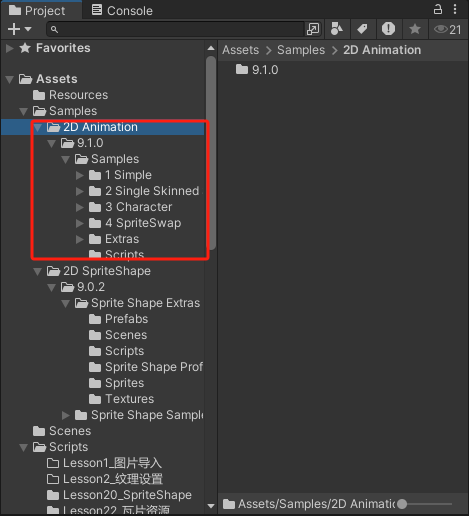
导入之后可以在这里看到它提供的素材与场景案例
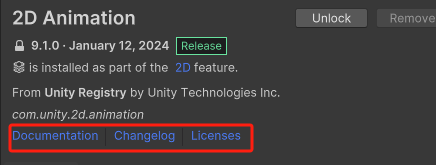
这里也有文档可以去看,方便进一步自学
四、面板讲解
1.如何打开面板
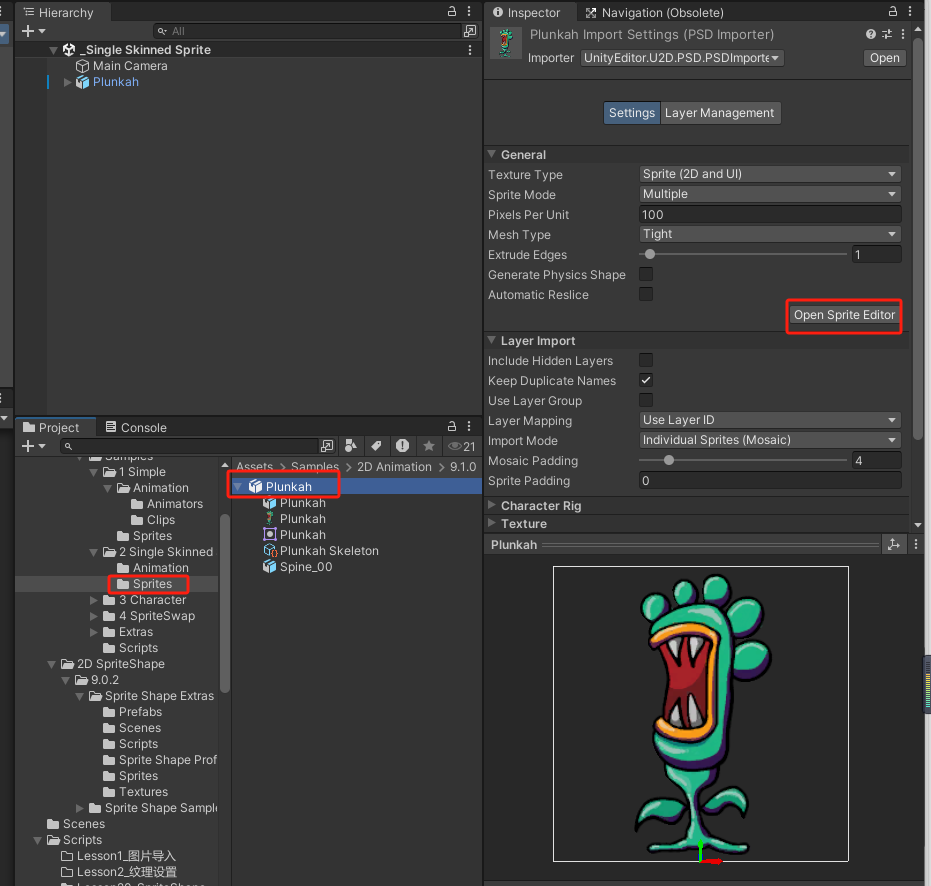
找到示例工程中的一个案例的Sprite文件中的这个预制体,点击右侧Inspector窗口中的【Open Sprite Editor】按钮

然后把编辑模式改成【Skinning Editor】
2.快速删掉现有的骨骼
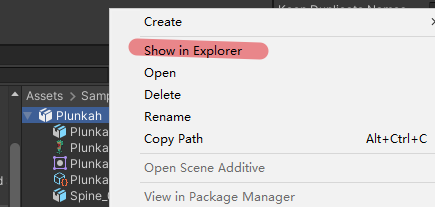
先找到这个预制体并在资源管理器中打开
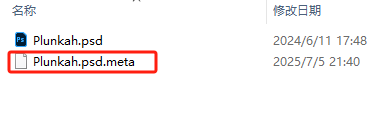
把.meta文件删除即可,之后Unity会自动生成一个新的
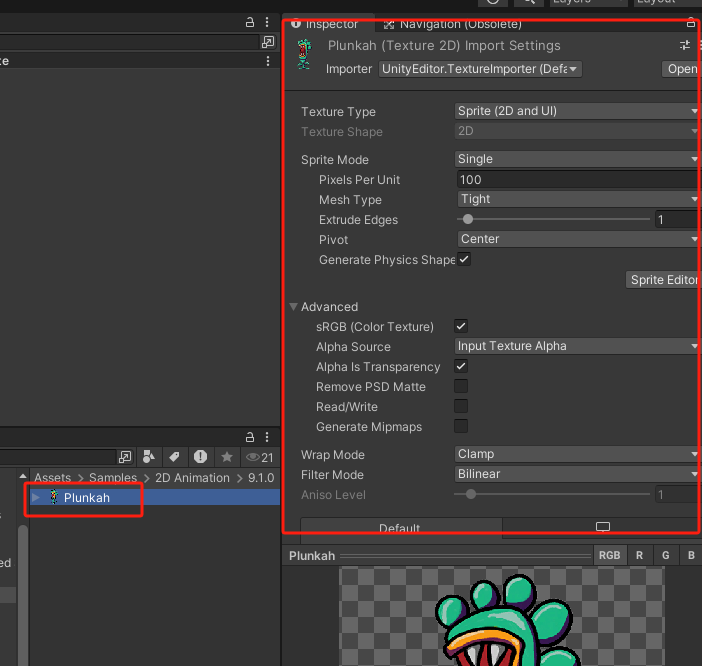
然后就会发现它退化回普通的精灵图片啦。
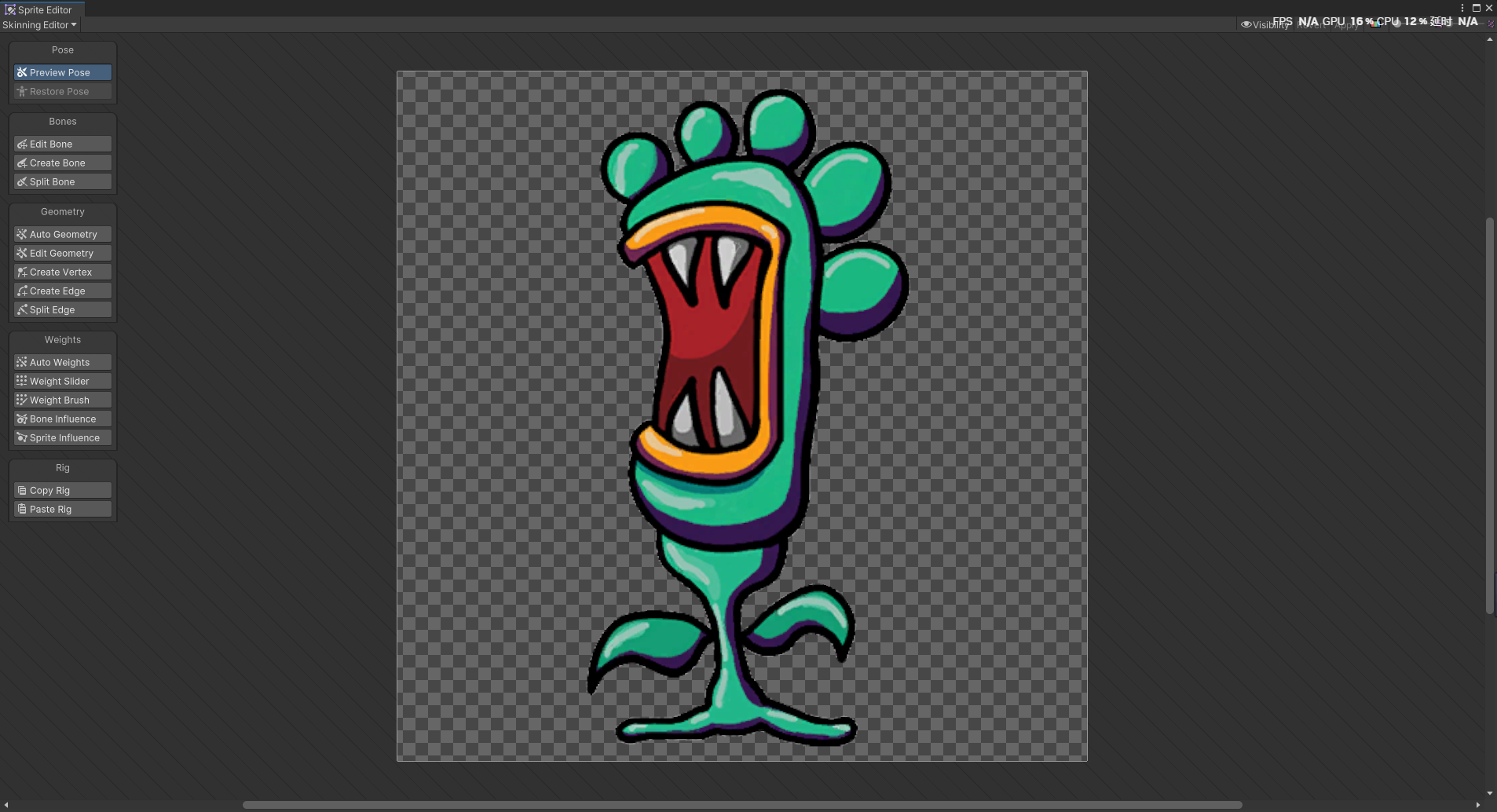
它上面的骨骼信息也都丢失了
3.相关参数
3.1.上方栏
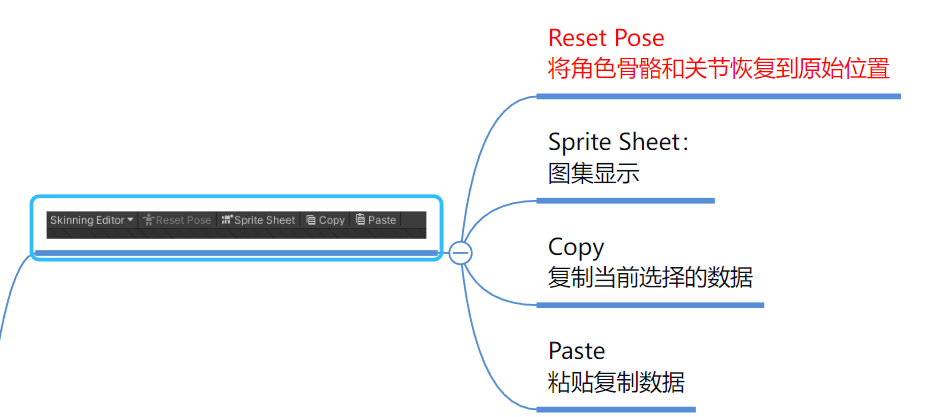
我的是2022.3.30f1c1版本,Reset Pose和Copy和Paste按钮似乎上方没有
Sprite Sheet 按钮仅当当前精灵是psd后缀格式的时候会显示出来
3.2.左侧工具栏

3.2.1.骨骼相关
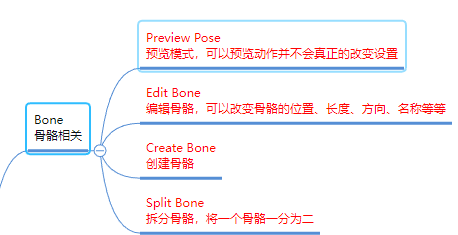
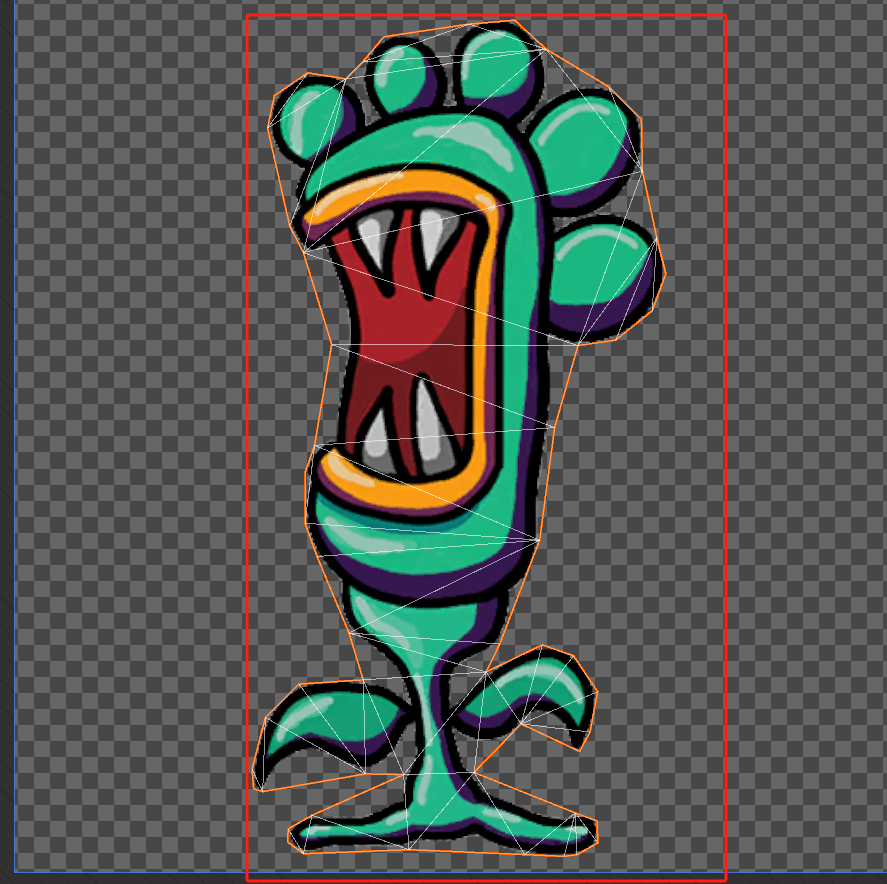
要编辑这个图片的骨骼,首先双击这个图片,使其进入这种有橙色边缘线的形态
Create Bone:

点击Create Bone之后,可以在这个图片中通过【鼠标左键】点击拖出一个骨骼来,再按一次确定骨骼的结尾位置,然后这个位置也会作为下一根骨骼的起始位置(若不想这样可以直接【鼠标右键】取消)
一般第一个骨骼是位于最下面的一个根骨骼
创建一个骨骼的子对象的方法
①选择父对象骨骼的末尾,然后【左键】点击拉出来一条新骨骼
②选择父对象骨骼的起始点,然后【左键】,会发现出来一条透明的线,此时再在任意位置创建新的骨骼,那新创建的骨骼就会作为它的子对象了。
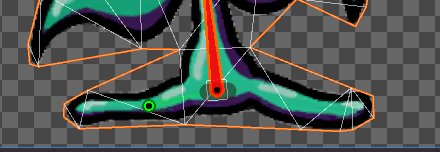
这里这个透明线是蓝色的

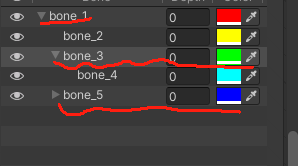
创建完就可以发现是它的子对象了,而且首尾不是直接同一个位置相连的
Preview Pose:

点击之后可以随便移动旋转骨骼,预览它的动态变化。预览完了想变回去再点下面的【Restore Pose】就可以了
那我要是真的想要改变这个骨骼的位置或者删除骨骼呢?
Edit Bone:
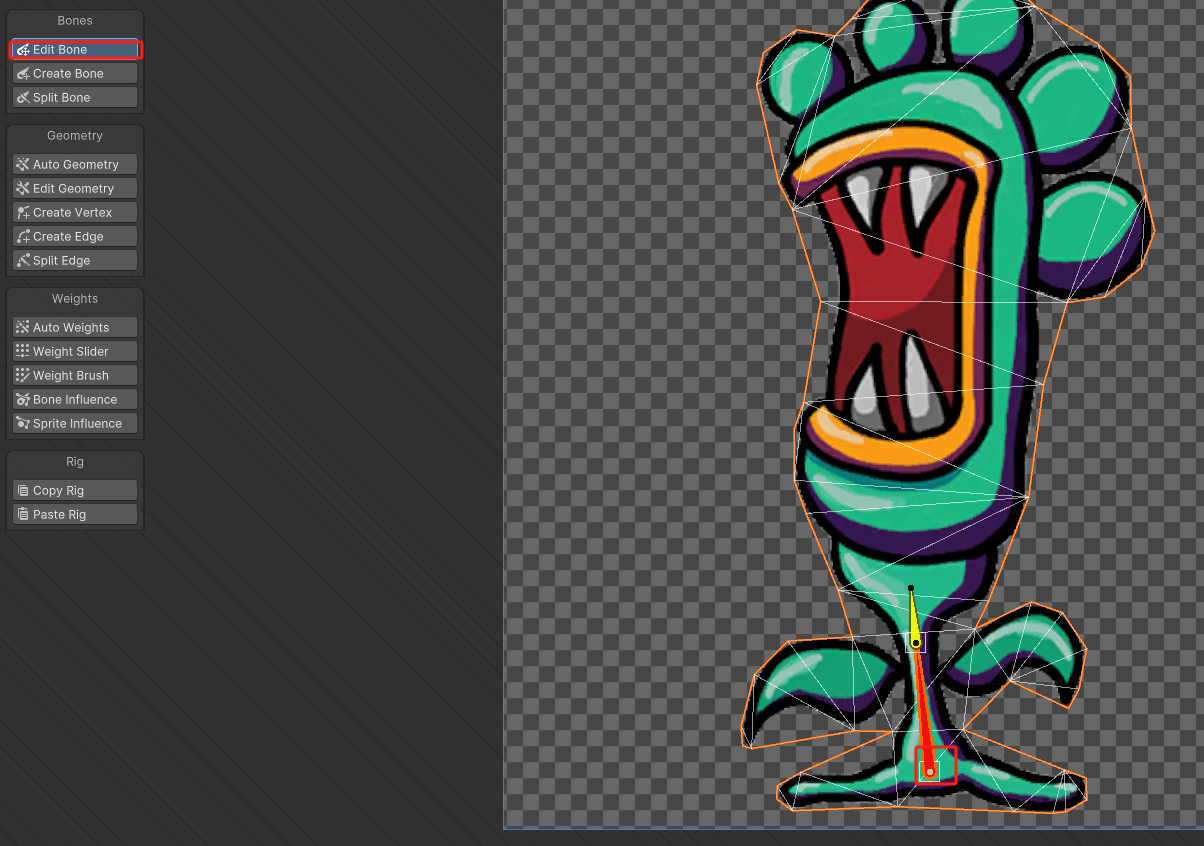
想删除骨骼可以点选择【Edit Bone】,然后鼠标移动到想要编辑骨骼的根位置(如图移到了小圆点它会亮起来),然后按【Delete】键删除即可。其他编辑操作同理
Spilt Bone
点击之后,把鼠标移动到骨骼上,就可以把这个骨骼从鼠标位置一分为二,一般来说不太会用

学习完这些我们就可以很方便自由地随便创建骨骼给这个植物啦!

不过现在发现不论怎么样移动骨骼,图片都还是不会动的
这是因为我们还没对它进行蒙皮与权重设置的操作,所以继续往下学的
3.2.2.蒙皮相关
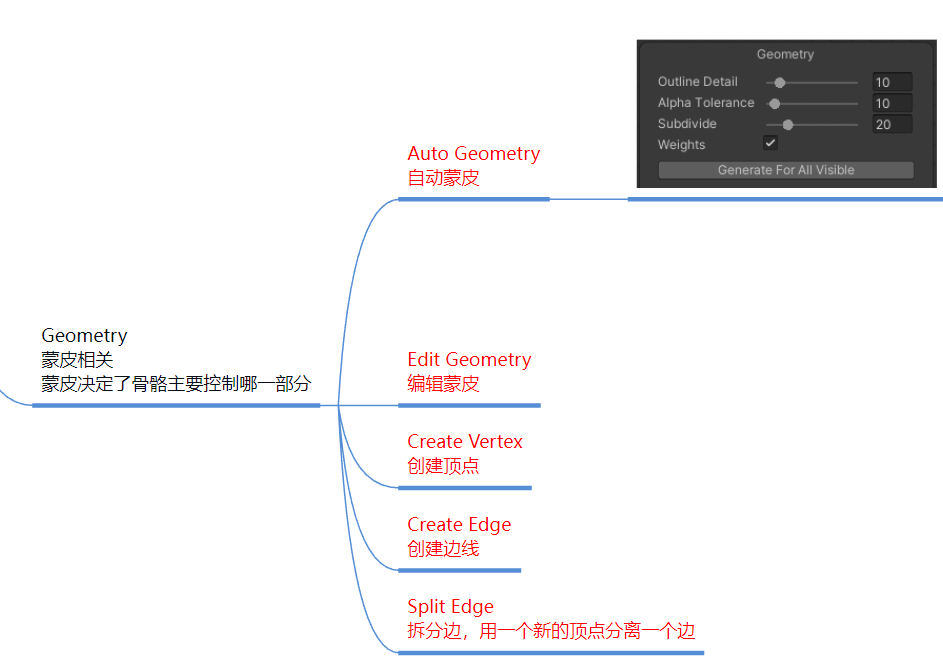
Auto Geometry
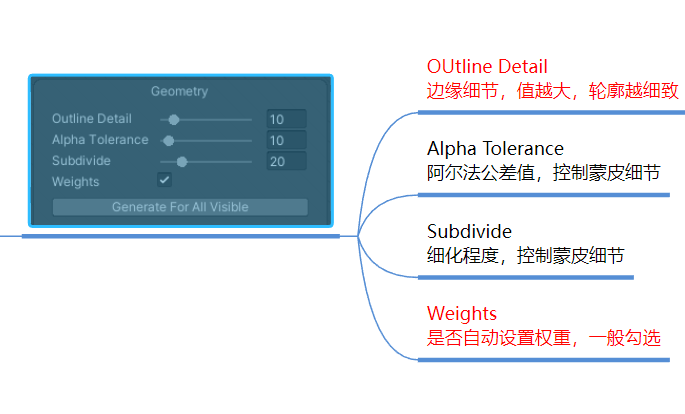
一般是先自动生成,然后再手动调整
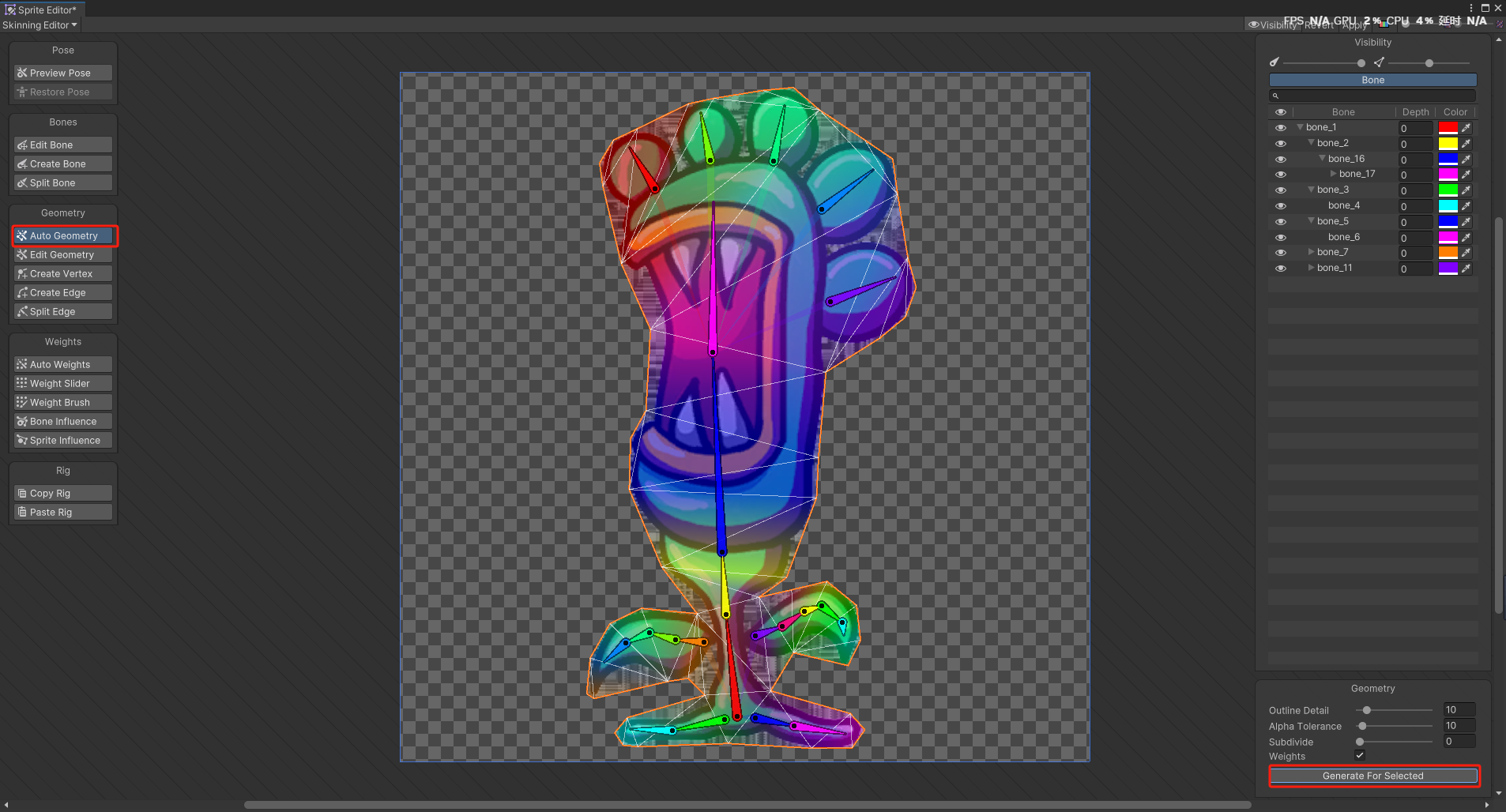
点击了自动生成之后,我们就可以看出来,这个植物被彩色的三角面片包围了
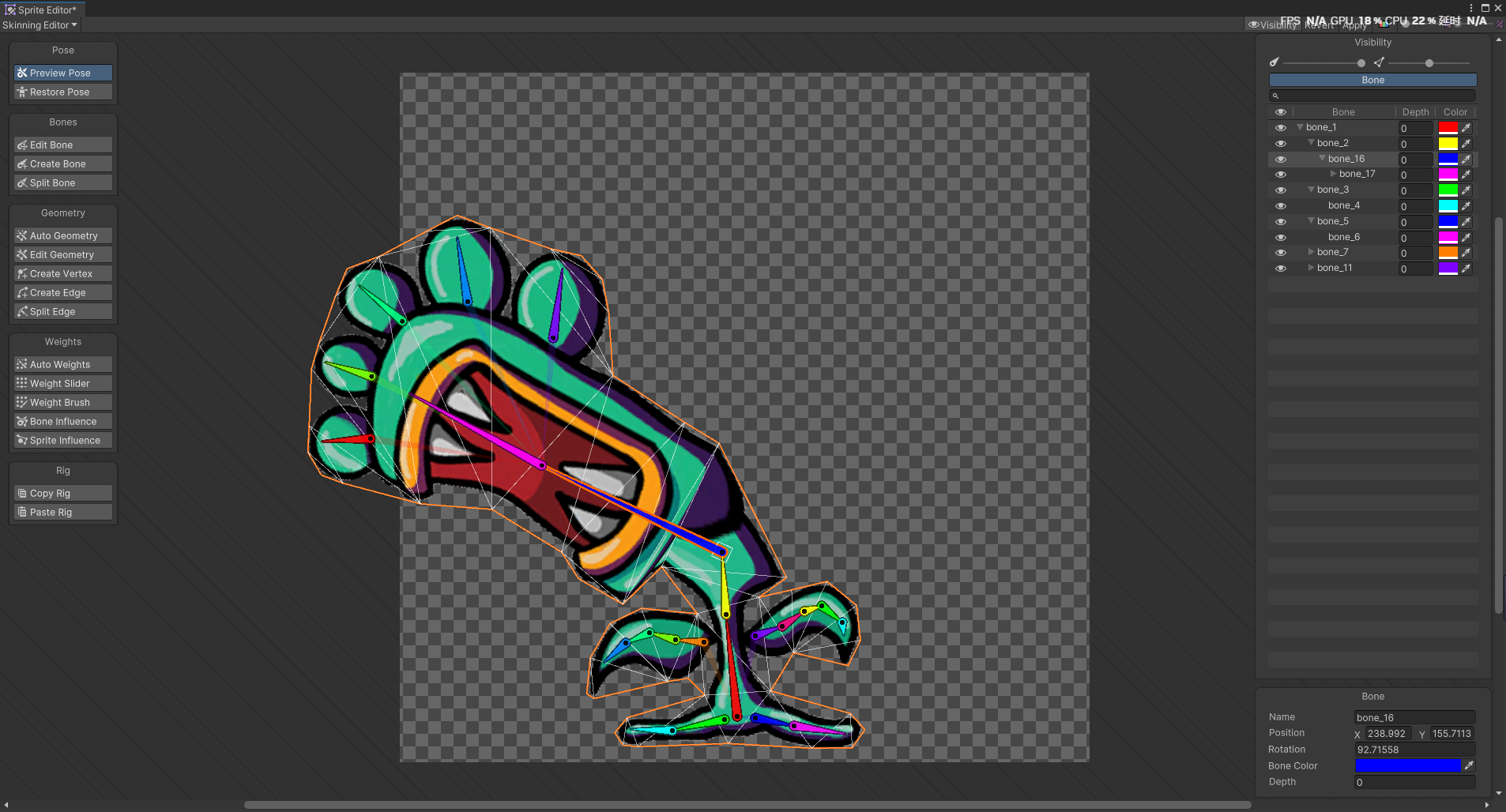
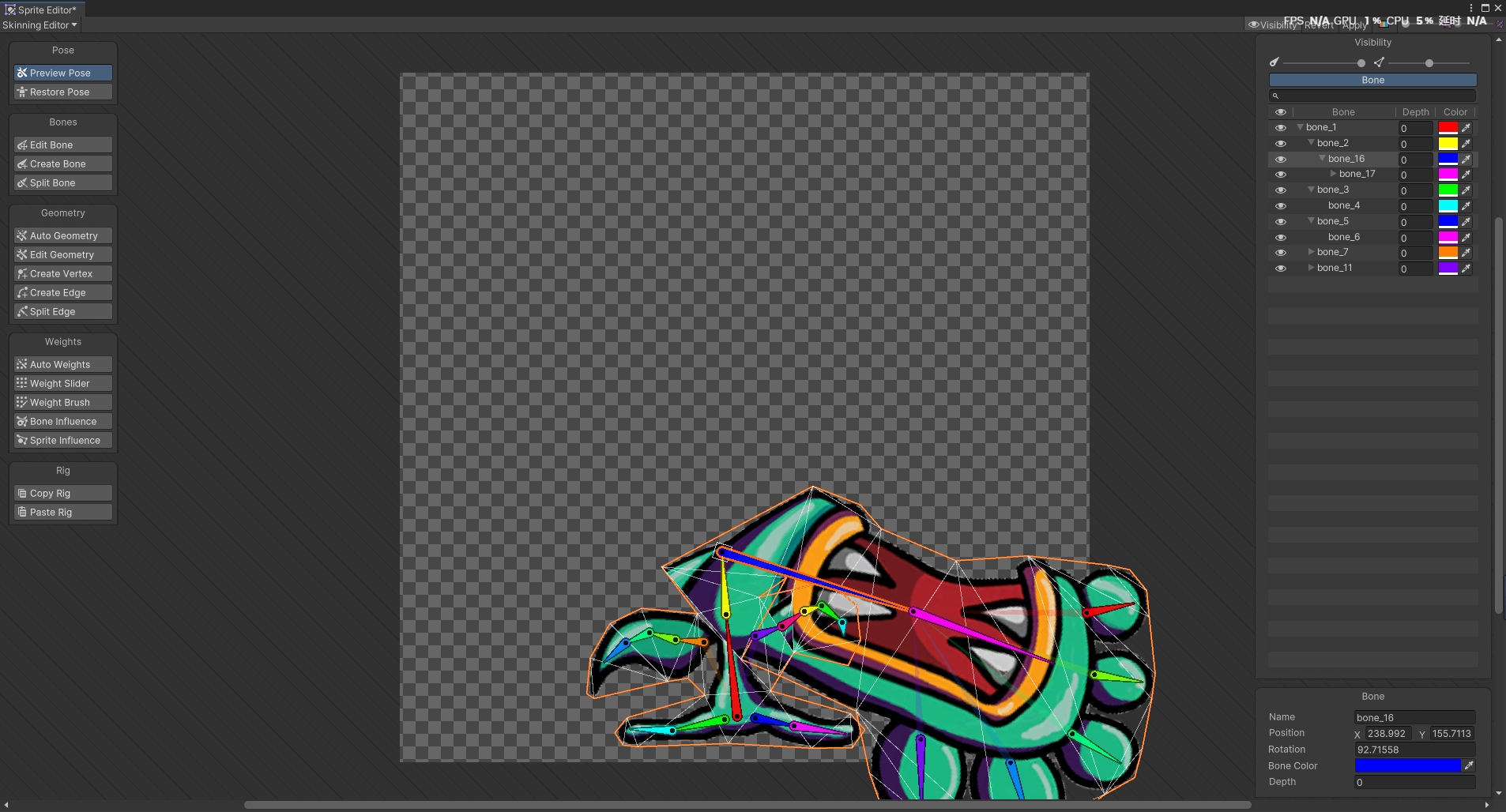
然后现在我们的小花🔅就可以自由摆动身体了
(主要还是因为点击率自动生成权重,正常来说是先画骨骼,然后加蒙皮,然后再刷权重)
Edit Geometry
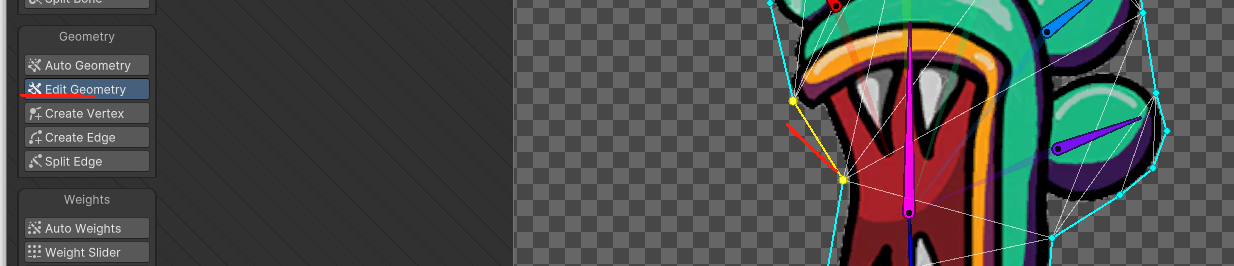
可以随便选择边或者顶点去移动,改变三角形面片
Create Vertex
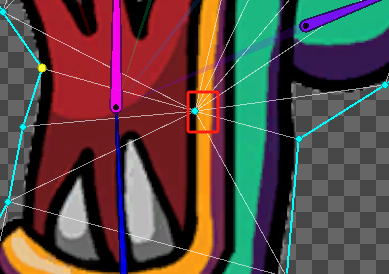
可以在三角面片上,或者边上随便添加节点
节点越多,三角面片越多,动作越丝滑,但是计算量也就越大,性能消耗越大
Create Edge
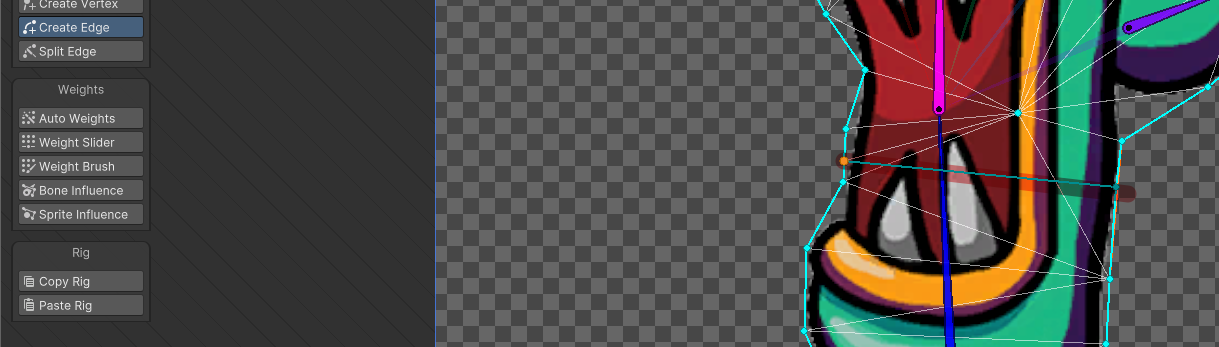
可以点击一个起始位置和终点位置来创建新的边,操作和创建骨骼差不多
Split Edge
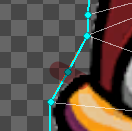

可以去分割已有的边
3.2.3.权重相关
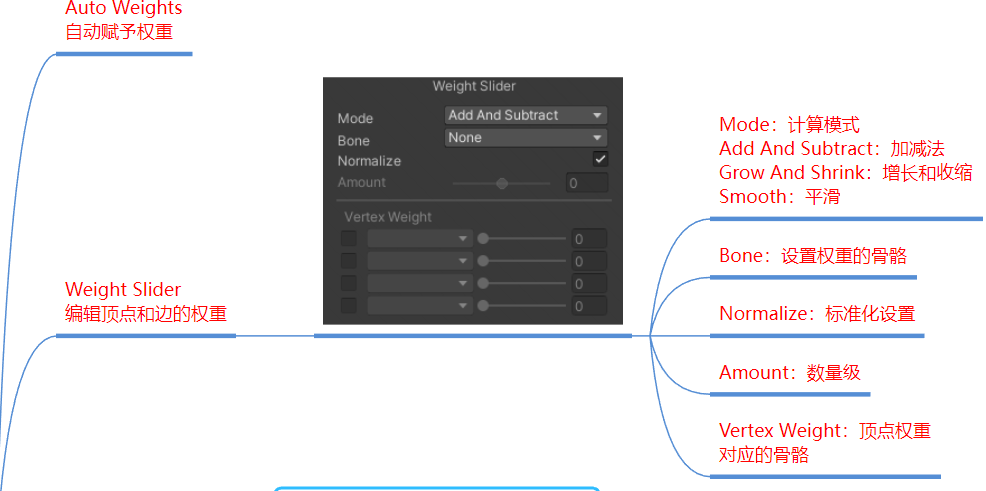
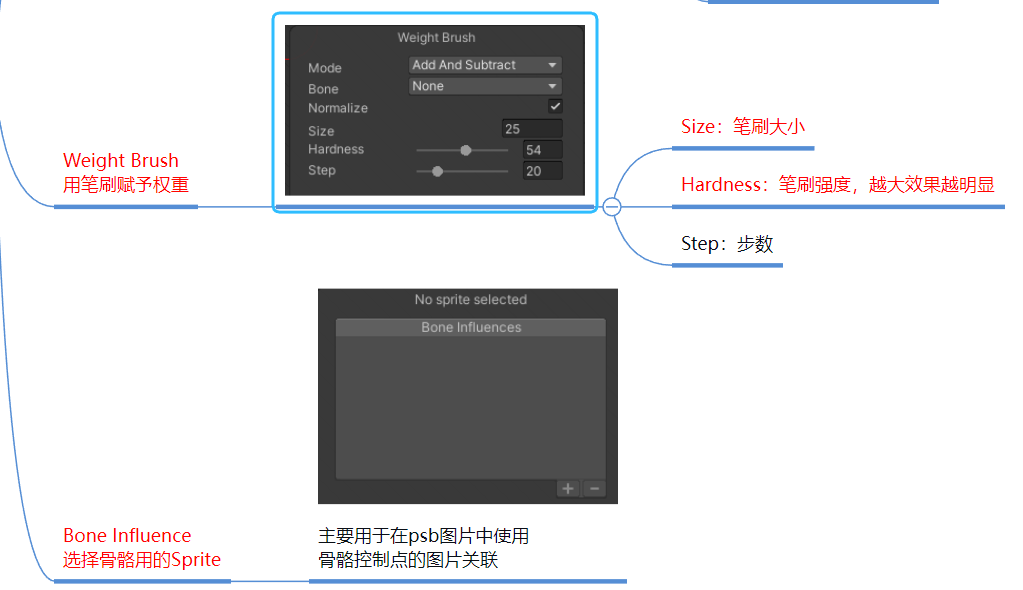
蒙皮是加了顶点面片,权重则是蒙皮受到骨骼影响的程度(0-1)
Auto Weights
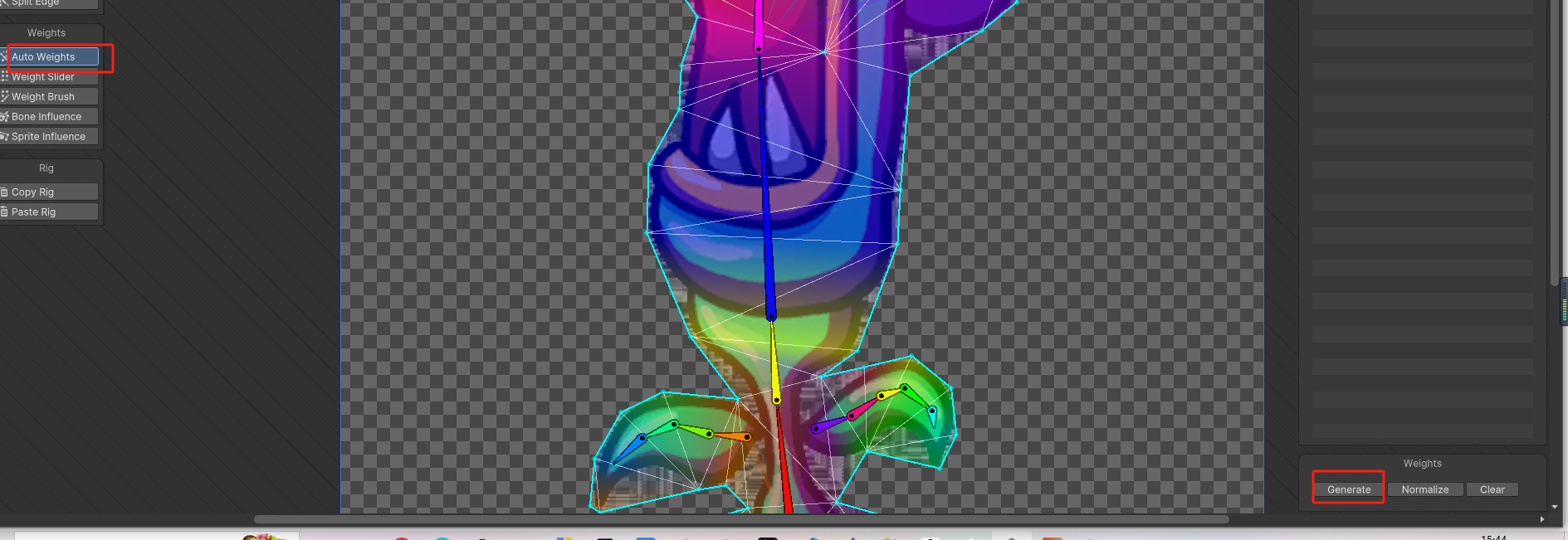
就是这样点击就可以自动生成权重,但是一般我们在生成蒙皮的时候就会顺便生成了,所以这个一般用不着
WeightSlider
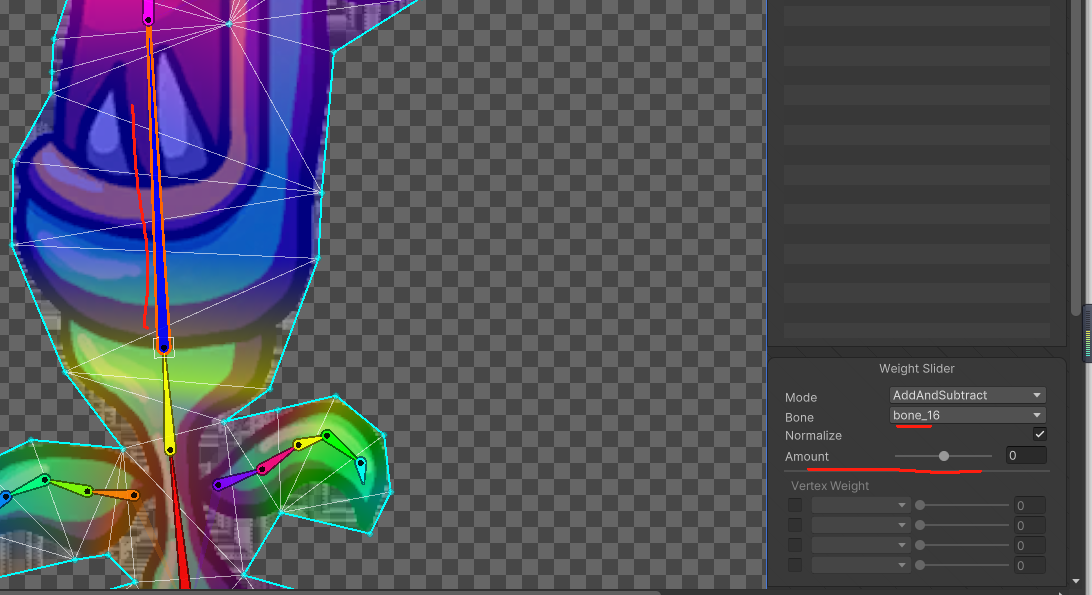
点击任意骨骼,可以调整这个Amount,决定它对整体蒙皮的影响参数,但是一般不会用这个调,因为它不准确
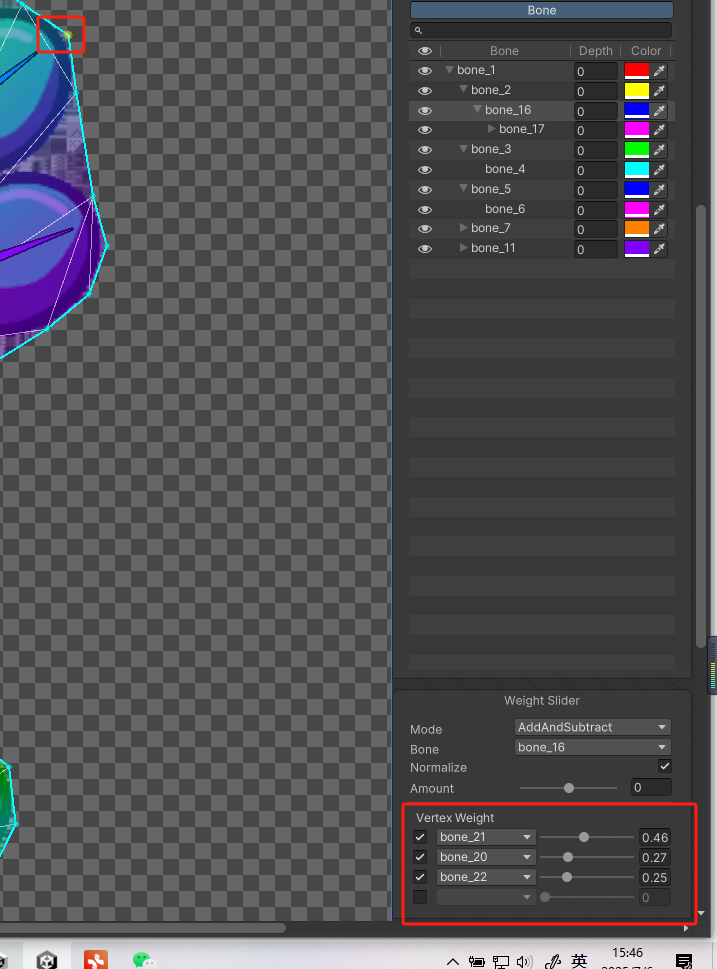
而选择顶点的话,就可以在这里调它受到哪些骨骼影响,以及对它的影响程度,要调的好看需要些经验的
Weight Brush
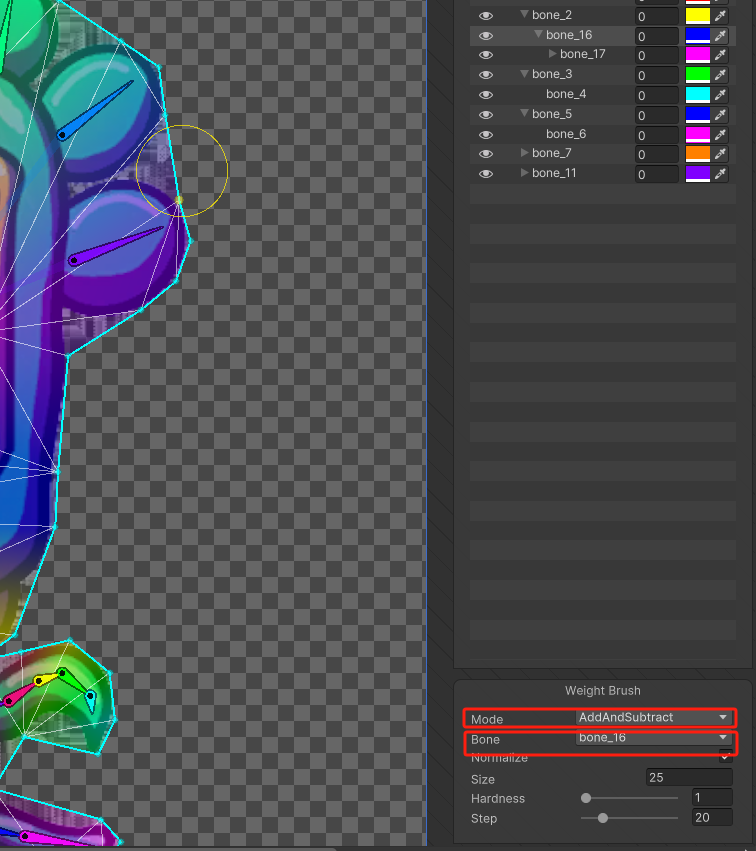
笔刷也是可以调整它的计算模式和当前刷的哪个骨骼
还有它的大小与硬度
刷着刷着可以发现颜色在慢慢改变的,主要是刷各个顶点受这个骨骼的影响程度
Bone Influence
主要用于在psb图片中使用骨骼控制点的图片关联,现在还不用特别关心
3.3.右侧窗口
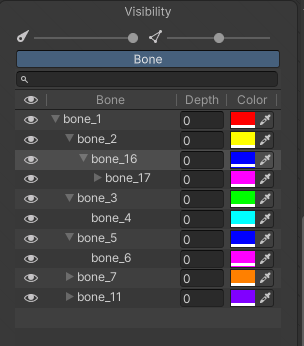
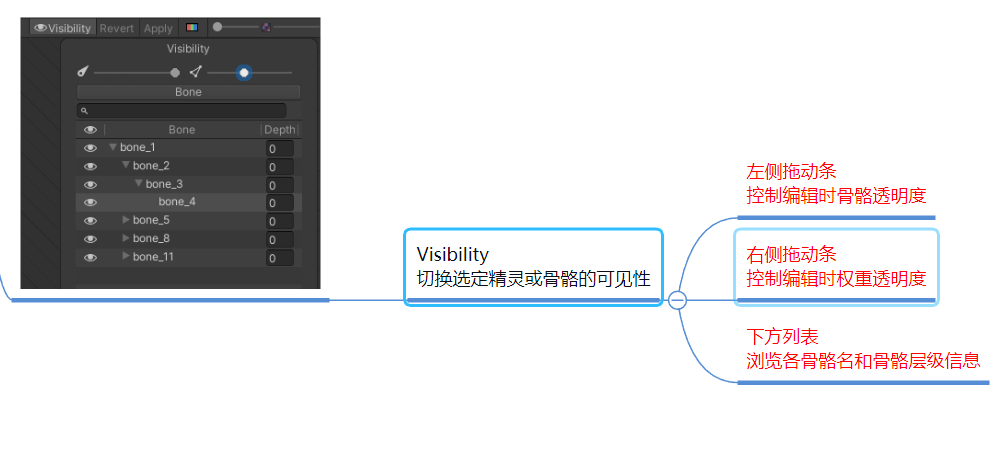
作用图中写了的
注意:编辑完了一定要记得按一下【Apply】应用编辑的!
五、骨骼动画的使用
1.精灵拖入场景
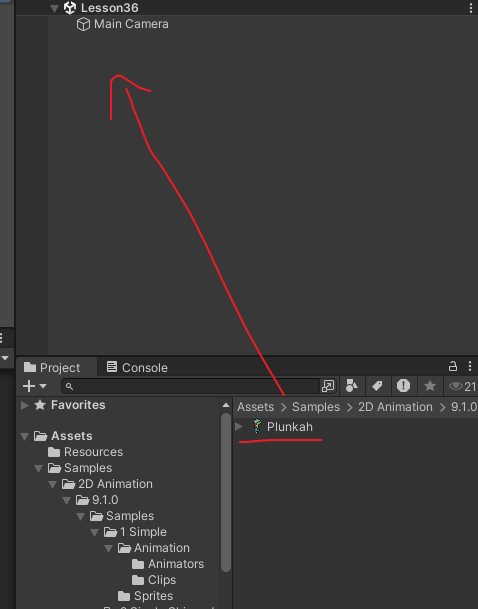
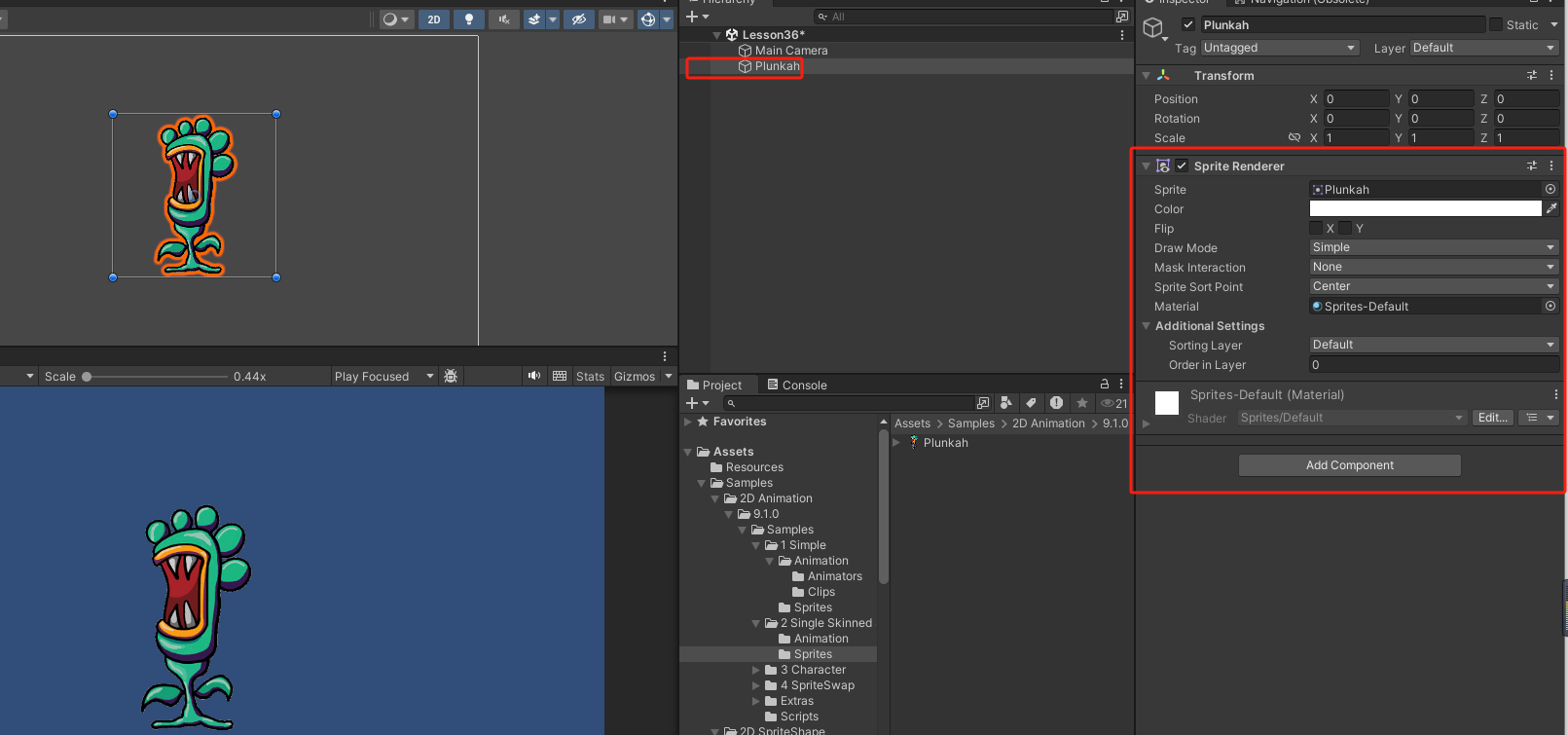
此时它还只是一个普通的精灵图片
2.添加一个脚本Sprite Skin
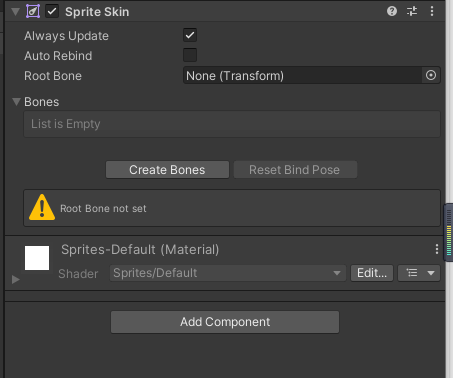
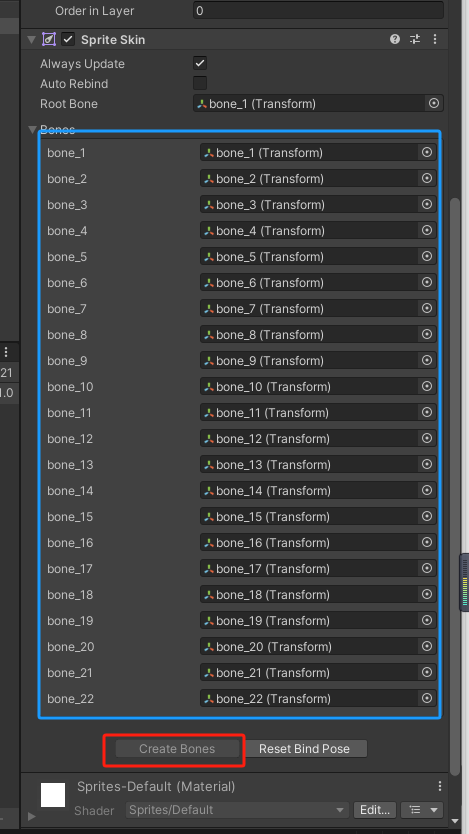
点击【Create Bones】
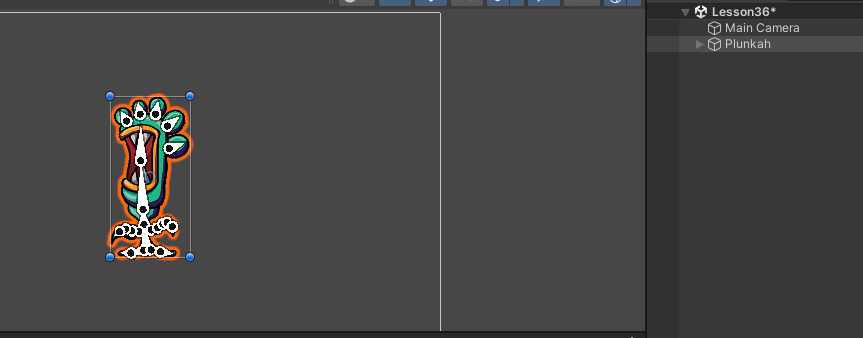
之前我们编辑好的骨骼就可以出现了,这个时候我们可以随便拖动他的骨骼来使得图片产生形变了已经
3.创建动画
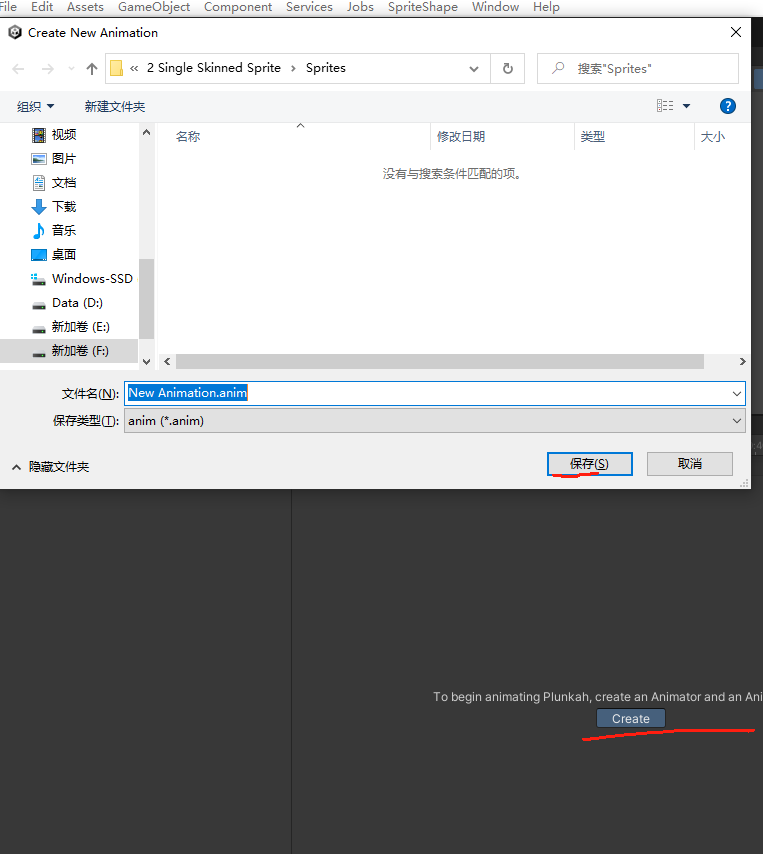
创建一个新的动画给这个精灵
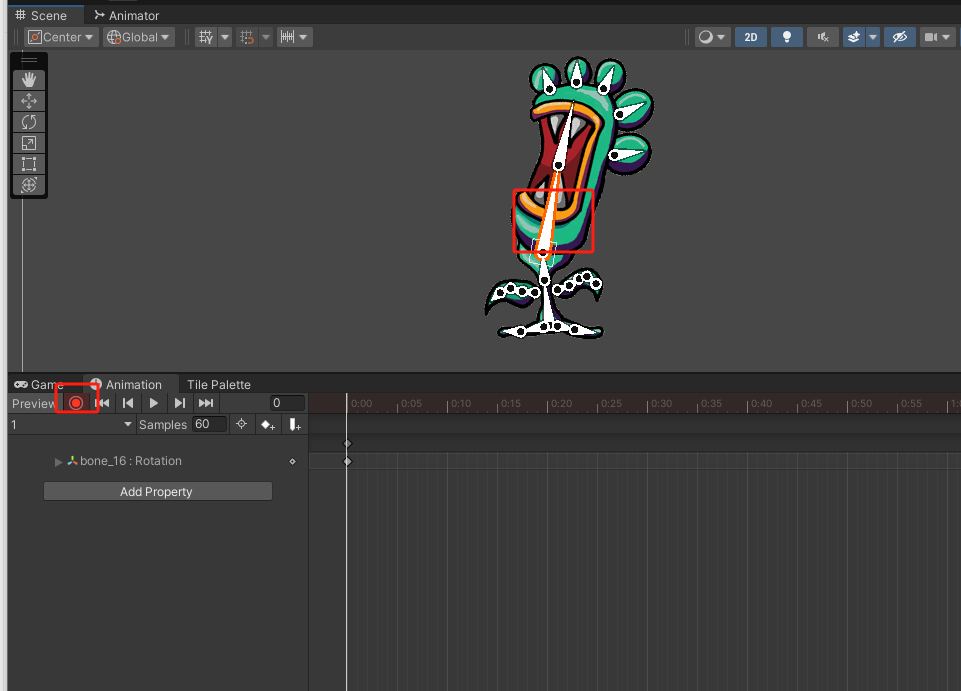
开启【录制】,然后拖动骨骼开始K帧即可
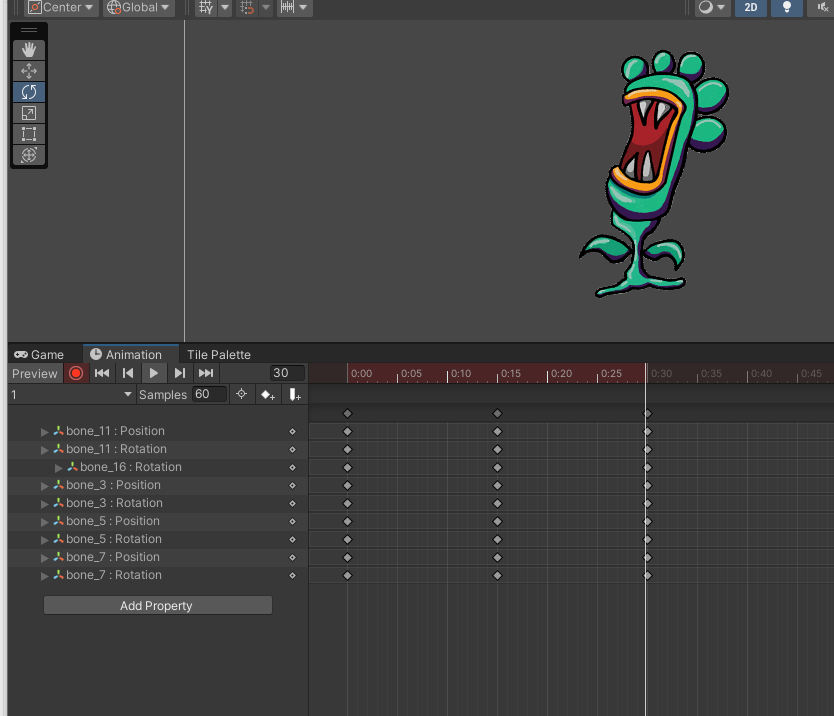
然后播放它就会动起来啦

六、总结
①最重要的是对骨骼的制作与编辑,完整流程是制作骨骼-->制作蒙皮-->刷上权重,三个都有了之后,图片就可以跟随我们的骨骼的位置移动而产生变化运动了
②骨骼只是提供了我们一种更方便具体地改变图片形态运动的方式,但是具体制作的话还是要一步一步K帧
转载自CSDN-专业IT技术社区
原文链接:https://blog.csdn.net/misco43/article/details/149142487